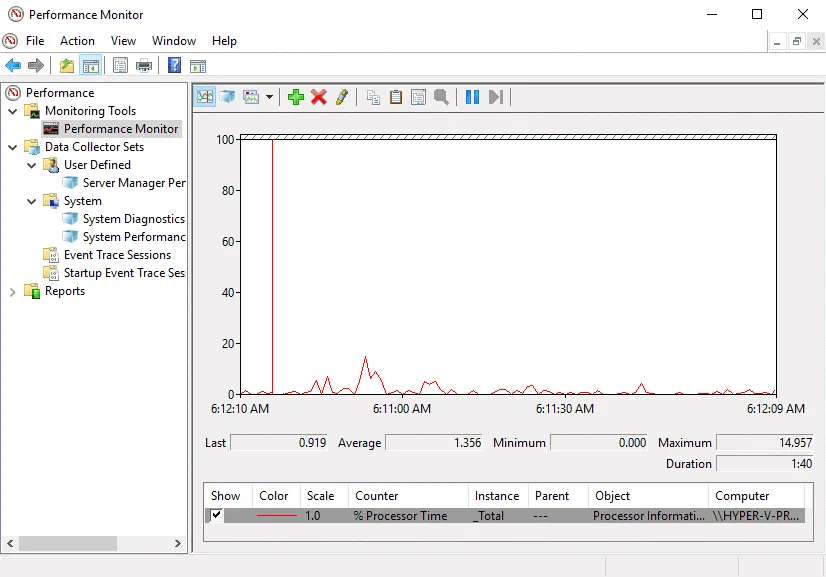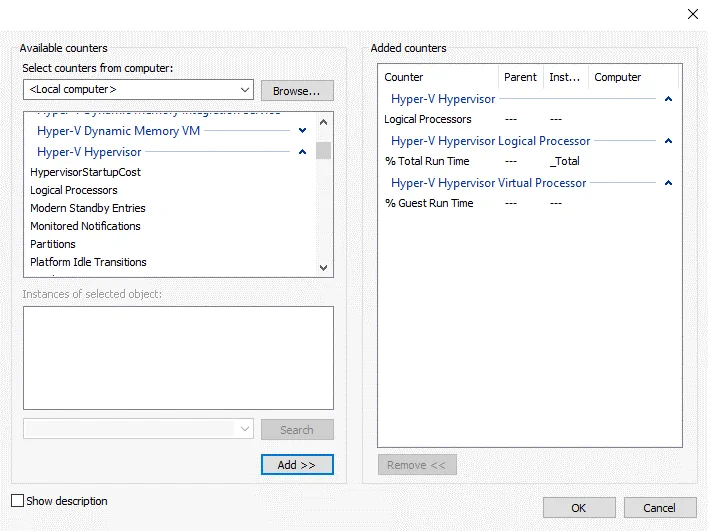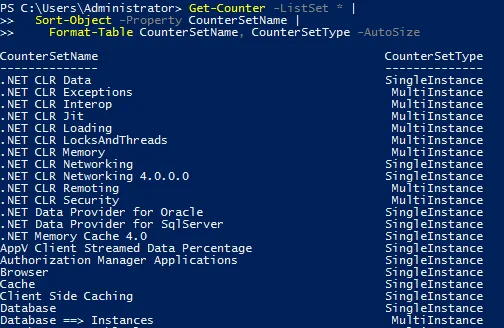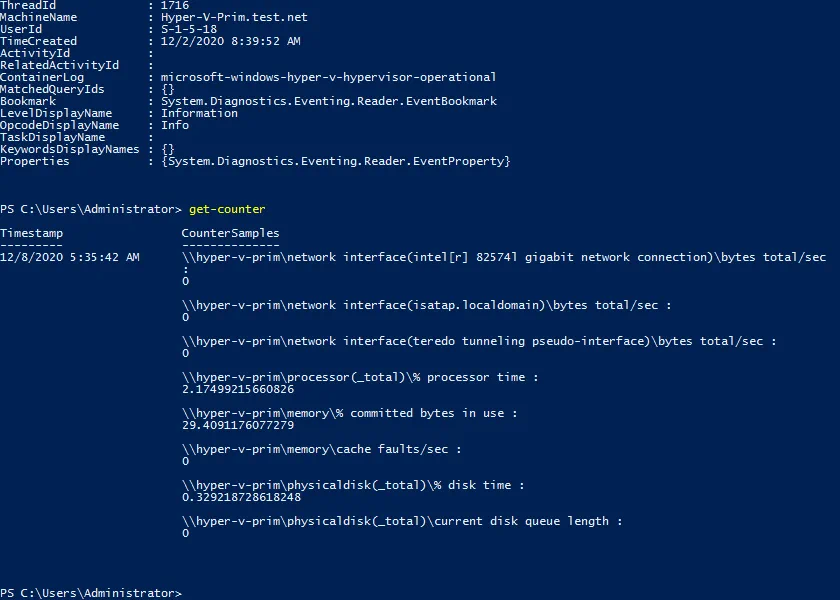لماذا تحتاج إلى مراقبة أداء Hyper-V؟
تتيح مراقبة موارد Hyper-V لك اكتشاف نقاط الضعف وإدارة الموارد لتحسين الأداء. من خلال مراقبة أداء Hyper-V، يمكنك عرض الإحصائيات حول الموارد لمساعدتك في اتخاذ القرارات في مسائل مثل: توفير المزيد من الموارد على مضيف Hyper-V الحالي، إعادة تكوين البرمجيات على VM، أو هجرة VM إلى مضيف Hyper-V آخر. يرجى ملاحظة أن بروتوكول إدارة الشبكة البسيطة (SNMP) قد تم إلغاؤه لمراقبة مضيفات Hyper-V.
إذا كنت تكتشف أداءً منخفضًا للـ VM، استخدم الأسئلة التالية لتحديد الأسباب المحتملة:
- هل تم تخصيص موارد كافية لـ VM يعمل على مضيف Hyper-V؟
- هل توجد موارد هاردوير مجانية كافية على مضيف Hyper-V؟
- هل توجد مشاكل في الأداء على VM واحد أو VMs متعددة؟
لحسن الحظ، يوجد برامج أصلية مجانية لـ Hyper-V لرصد أداء واستخدام الموارد بدءًا من واجهة المستخدم (GUI) لمanager Hyper-V. إذا كنت تريد توليد التحركات الافتراضية عبر مضاعفات Hyper-V للتوازن الحمولي، فيجب أن يكون لديك وظيفة بسيطة تقوم بهذا داخل مجموعة. تذكر أنه إذا استخدمت مجموعة Hyper-V، يتوجب أن يكون لديك SCVMM (System Center Virtual Machine Manager)، وهو حل متوفر بحسب التكاليف، لتوليد تحركات افتراضية تحسين استخدام الموارد لمخازن الإنترنت والتوازن الحمولي. يمكن أيضًا رصد توليد التبديلات Hyper-V في SCVMM.
لا تستخدم مدير المهام الويندوز لرصد الموارد داخل الافتراضيات
فتح مدير المهام الويندوز هو طريقة سريعة وسهلة لرؤية استخدام الموارد والأداء في الحواسب الاجتماعية التي تشتغل بويدوز. ومع ذلك، لا تستخدم مدير المهام الويندوز لرصد أداء داخل الافتراضيات. لا يظهر مدير المهام الويندوز استخدام المعالج والذاكرة الحقيقي للماكينة الافتراضية. ذلك لأنه لا يتم تحديد الآلات بأنها افتراضية ولا يمكنها معرفة كيفية الموارد التي يتم توفيرها للافتراضية. تستخدم مدير المهام لرصد العمليات والخدمات والتطبيقات المعروفة، لكن لا لرصد أداء داخل الافتراضيات.
استخدم مناظير الأداء على مضيع Hyper-V
استخدم مناظير الأداء (perfmon) على مضيع Hyper-V والمؤشرات المناسبة
تشغيل perfmon في مربع الحوار run أو العثور على مراقب الأداء في نافذة إدارة الكمبيوتر، إضافة العدادات اللازمة، ومراقبة الإحصائيات في واجهة المستخدم الرسومية (GUI). يمكن عرض المعلومات المجمعة كمخططات ورسوم بيانية ومخططات.
قد يكون من المفيد أيضًا فتح مراقب الموارد على مضيف Hyper-V (resmon.exe).
استخدام العدادات لـ Hyper-V
يمكن لمراقب الأداء تقديم معلومات غير صحيحة للآلات الافتراضية التي تعمل على مضيف Hyper-V لأن العدادات القياسية (العادية) غير مكيفة لمراقبة الآلات الافتراضية. تخيل أن جهاز كمبيوتر فيزيائي يعمل بنظام Hyper-V ولديه معالج بأربعة نوى، وهناك اثنان من الآلات الافتراضية المقيمة على مضيف Hyper-V. تم توفير أربعة معالجات افتراضية للآلة الافتراضية الأولى. تعمل تطبيق يحمل أربعة معالجات افتراضية عند 100٪ على الآلة الافتراضية الأولى ويستهلك جميع موارد المعالج على مضيف Hyper-V الفيزيائي.
في الوقت نفسه، تبدأ الآلة الافتراضية الثانية على هذا المضيف Hyper-V التي تحمل نفس تكوين الأجهزة الافتراضية وتشغيل نفس التطبيق. داخل كل من الآلات الافتراضية، ترى معلومات تفيد بأن معالجات كل آلة افتراضية محملة بنسبة 100٪. ومع ذلك، تعمل التطبيقات على كل آلة افتراضية بنسبة 50٪ من السرعة مقارنة بالحالة الأولى عندما كانت تعمل آلة واحدة فقط (إذا قمت بفتح مدير المهام أو مراقب الأداء داخل الآلات الافتراضية). يتم عرض معلومات حول الذاكرة بنفس الطريقة إذا تم تمكين الذاكرة الديناميكية.
استخدم عدادات محددة لـ Hyper-V في مراقب الأداء على مضيف Hyper-V لمراقبة الموارد على هذا المضيف Hyper-V. تعرض عدادات Hyper-V المعلومات الأكثر دقة لمراقبة أداء Hyper-V.
أداء المعالج
استخدم هذا العداد لمراقبة أداء المعالج الفعلي على مضيف Hyper-V: مجموع الوقت الكلي لمعالج Hyper-V Hypervisor المنطقي%
العداد لمراقبة أداء المعالجات الافتراضية لآلة افتراضية: مجموع وقت تشغيل ضيف معالج Hyper-V Hypervisor الافتراضي%
- الأداء المثلى هو عندما يعرض العداد قيمة تبلغ 75% أو أقل لآلة افتراضية تعمل.
- A value in the 75 – 85% range is a warning.
- بالنسبة لقيمة تزيد عن 85%، يُوصى بالتحقيق في السبب وراء استخدام وحدة المعالجة المركزية بمعدل مرتفع مثل هذا.
العداد لمراقبة استخدام معالج الجذر الافتراضي: \Hyper-V Hypervisor Root Virtual Processor(*)\مجموع الوقت الكلي%
استخدام الذاكرة
هناك عدة عدادات لمراقبة Hyper-V والتحقق من كمية الذاكرة المستخدمة.
يتم استخدام العداد ذاكرة متاحة بالميجابايتات على مضيف Hyper-V لمراقبة استخدام الذاكرة.
- أكثر من 10% من الذاكرة الحرة – سليم
- أقل من 10% من الذاكرة الحرة – تحذير
- أقل من 100 ميجابايت من الذاكرة الحرة – حرج
استخدم العداد البايتات المعتمدة من الذاكرة للتحقق من كمية الذاكرة التي تستخدمها آلات الافتراضي لتحديد كمية الذاكرة التي يجب تخصيصها لكل آلة افتراضية.
استخدم العداد \موازن ذاكرة Hyper-V الديناميكية\الضغط المتوسط لمراقبة الذاكرة الديناميكية.
- أقل من 80% – سليم
- أكثر من 80% – تحذير
- 100% – حرج
تأخير القرص
استخدم عدادات \LogicalDisk(*)\Average Disk Sec\Read or Write لمراقبة تأخر القرص الذي يعتبر مهماً لأداء العمومي للآلات الظاهرية التي تعمل على Hyper-V.
- <10 ms (0.010 s) – موافق
- >15ms (0.015 s) – تحذير
- >25 ms (0.025 s) – حرج
الشبكات
استخدم عداد \Network Interface (*)\OutputQueue Length لمراقبة استخدام الشبكة، حيث يقيس عدد حزم الشبكة في طابور الحزم الصادرة.
- أقل من 1 في المتوسط – صحي
- أكثر من 1 في المتوسط – تحذير
- أكثر من 2 في المتوسط – حرج
كما يُنصح بالنظر إلى استخدام هذه العدادات:
Network Interface (اسم محول الشبكة)\Bytes/sec
Hyper-V Virtual Network Adapter (اسم الآلة الظاهرية)\Bytes/sec
توفير كمية كافية من الذاكرة للآلات الظاهرية
تحتاج كل آلة إلى كمية كافية من الذاكرة للعمل السليم، وإلا فإن الأداء يتدهور، ويتم استخدام ملف التبادل بشكل مكثف (إذا تم تكوينه) ويتم تحميل القرص بشكل زائد. بالإضافة إلى ذلك، يعمل ملفات التبادل ببطء أكبر من الذاكرة العشوائية. إذا استهلكت نظام التشغيل والتطبيق حوالي 12 جيجابايت من الذاكرة الفعلية، قم بتثبيت 16 جيجابايت من الذاكرة في الكمبيوتر. استخدم نفس النهج لتخصيص الذاكرة للآلات الظاهرية. على سبيل المثال، إذا كان البرنامج الذي يعمل على آلة افتراضية يستهلك 6 جيجابايت من الذاكرة، فقم بتوفير 8 جيجابايت من الذاكرة للآلة الظاهرية. قدم على الأقل 20% من الذاكرة الإضافية للعمل السليم. من المُفضل أن تقدم الذاكرة الإضافية كتخزين احتياطي.
استخدم مراقب الأحداث لمراقبة السجلات
استخدم مراقب الأحداث لمراقبة السجلات على مضيفات Hyper-V والآلات الظاهرية الضيوف، وهو مفيد لأغراض الاستكشاف والتحليل. يمكن لمشاهدة وتحليل السجلات مثل الأحداث النظامية وأحداث التطبيقات مساعدة في تحديد المشكلات والعثور على حل صحيح لإصلاحها. يعرض مراقب الأحداث سجلات الأخطاء المتعلقة بالتطبيقات ويعمل على مستوى نظام التشغيل. لفتح مراقب الأحداث، يجب عليك فتح إدارة الكمبيوتر أولاً.
تقع سجلات Hyper-V في:
مراقب الأحداث > سجلات التطبيقات والخدمات > Microsoft > Windows
هذه هي فئات سجلات Hyper-V في مراقب الأحداث:
- Hyper-V-Compute
- Hyper-V-Config
- Hyper-V-Guest-Drivers
- Hyper-V Hypervisor
- Hyper-V-StorageVSP
- Hyper-V-VID
- Hyper-V-VMMS
- Hyper-V-VmSwitch
- Hyper-V-Worker
في إدارة الكمبيوتر يمكنك إدارة خدمات Windows. يُوصى بمراقبة الخدمات التالية لـ Hyper-V:
- Hyper-V Image Management Service (vhdsvc)
- Hyper-V Virtual Machine Management (vmms)
- Hyper-V Networking Management Service (nvspwmi)
مراقبة الموارد في PowerShell
يمكنك مراقبة موارد مضيفات وآلات Hyper-V الظاهرية في PowerShell. هذا مفيد بشكل خاص مع نظام التشغيل Windows الذي لا يحتوي على واجهة رسومية. استخدم الأوامر الخاصة لمراقبة الأداء في PowerShell.
شاهد سجلات العمليات لـ Hyper-V عن طريق التفاعل مع سجل الأحداث في Windows:
Get-WinEvent -LogName Microsoft-Windows-Hyper-V-Hypervisor-Operational | select -First 1 | Format-List *
هذا الأمر يتفاعل مع كائنات عداد الأداء على مضيف Hyper-V أو جهاز VM الضيف ويسمح لك بالحصول على البيانات مباشرة من الأجهزة البعيدة أو المحلية باستخدام وظائف مراقبة Windows:
Get-Counter
احصل على قائمة العداد وفرز النتائج المعروضة:
Get-Counter -ListSet * |
Sort-Object -Property CounterSetName |
Format-Table CounterSetName، CounterSetType -AutoSize
مراقبة أداء الأقراص التشغيلية على عدة أجهزة:
$DiskReads = “\LogicalDisk(C:)\Disk Reads/sec”
$DiskReads | Get-Counter -ComputerName Server01، Server02 -MaxSamples 10
يمكنك إنشاء نصوص مخصصة لمراقبة أداء Hyper-V في PowerShell.
الاستنتاج
مراقبة Hyper-V تساعدك في تحديد ما إذا كانت مشاكل أداء الآلات الظاهرية مرتبطة بمضيفي Hyper-V أم بآلات الضيوف. تسمح مراقبة أداء Hyper-V لك بتحسين استخدام موارد الأجهزة على مضيف Hyper-V. بعض الأدوات مثل Windows Task Manager المستخدمة لمراقبة المضيفات الفعلية ليست مناسبة لمراقبة أداء آلات الضيوف التي تعمل على Hyper-V. يتضمن Performance Monitor عدادات محددة لـ Hyper-V تم اعتمادها لمراقبة موارد مضيفات Hyper-V وآلات الضيوف. يمكنك استخدام Hyper-V Manager و Event Viewer و Resource Monitor إذا كنت تستخدم واجهة المستخدم الرسومية ، والأوامر الخاصة في PowerShell إذا كنت تستخدم واجهة سطر الأوامر.
إذا لم تكن وظائف الأدوات الأصلية كافية بالنسبة لك ، فيمكنك استخدام برامج مراقبة Hyper-V أخرى. يمكن أن تساعدك عملية المراقبة في تحسين أداء Hyper-V ، ولكنها لا يمكن أن تحميك من فقدان البيانات عند وقوع كارثة. اعتبر استخدام برامج النسخ الاحتياطي الموثوقة لـ Hyper-V لحماية بياناتك. قم بتنزيل النسخة المجانية من NAKIVO للحصول على دعم متعدد المنصات واستعادة البيانات من الفدية والمزيد.
Source:
https://www.nakivo.com/blog/tips-and-tools-for-microsoft-hyper-v-monitoring/